Tutorial tạo website wordpress từ A-Z-Bài 1 domain hosting setting wordpress
Xin chào tất cả các bạn. Sau một thời gian dài tiếp cận và tạo dựng website với mã nguồn WordPress. Hôm nay, mình quyết định tạo một serial tutorial tạo website wordpress từ a-z. Các bạn mới tập làm web khi xem toàn bộ loạt bài hướng dẫn này sẽ hoàn toàn xây dựng, tùy biến được website wordpress trên hosting.
Trong bài đầu tiên này sẽ nói về domain, hosting, cài đặt wordpress.
1- Tên miền (domain)
Một website đòi hỏi bạn phải có một Domain (tên miền). Hiện nay có nhiều nhà cung cấp tên miền miễn phí và có phí. Nếu các bạn nghiêm túc với việc xây dựng website thì mình khuyên bạn nên mua domain. Có thể là tên miền quốc tế như .net, .com. link… (khoảng 230k/năm). Như nhà cung cấp tenten.vn, azdigi… Đây là phần mua tên miền, riêng phần cấu hình để director về website sẽ trình bày trong phần cài đặt wordpress.
2- Cần 1 hosting lưu trữ
Để có một website chạy ổn định, bạn cần lựa chọn một nhà cung cấp dịch vụ hosting uy tín, đảm bảo giá dịch vụ phải chăng và hỗ trợ nhanh.
Đối với hosting mình đang sử dụng của azdigi hosting với nhiều gói dịch vụ phù hợp với người dùng từ quy mô nhỏ đến quy mô lớn.
Chỉ với 50k/tháng bạn đã có ngay một hosting chuyên nghiệp và dễ dàng nâng cấp. Nếu bạn thực sự xây dựng website, mình khuyên bạn nên mua ngay hosting gói cơ bản ngay từ đầu. Không nên sử dụng hosting miễn phí.
3- Cài đặt mã nguồn wordpress
Khi bạn đã có Domain và Hosting thì việc cài đặt wordpress rất đơn giản. Trong bài viết này, mình sẽ làm từng bước cụ thể. Video cụ thể sẽ cập nhật ngay bên dưới nhé.
Có 2 trường hợp xảy ra:
- Nếu trên hosting chỉ có duy nhất một website. Bạn không cần thực hiện bước tạo Addon Domain (tạo phân vùng cài website thứ 2).
- Nếu trên host có hơn một website. Bạn cần tạo thêm Addon Domain cho website thứ 2 (phân vùng cài website thứ 2). Sau đây là bước tạo Addon Domain cho tên miền thứ 2 của mình là: mikroc-pic.info
3.1 Cài đặt subdomain cho website mới
Bạn đăng nhập vào dịch vụ hosting, sau đó vào cPanel. Ở đây mình sử dụng dịch vụ Web hosting của AZdigi (các cPanel đều gần giống nhau trên các dịch vụ web hosting).

cPanel trên dịch vụ hosting AZdigi
Bạn kéo xuống phía dưới, bạn click vào mục Addon Domains
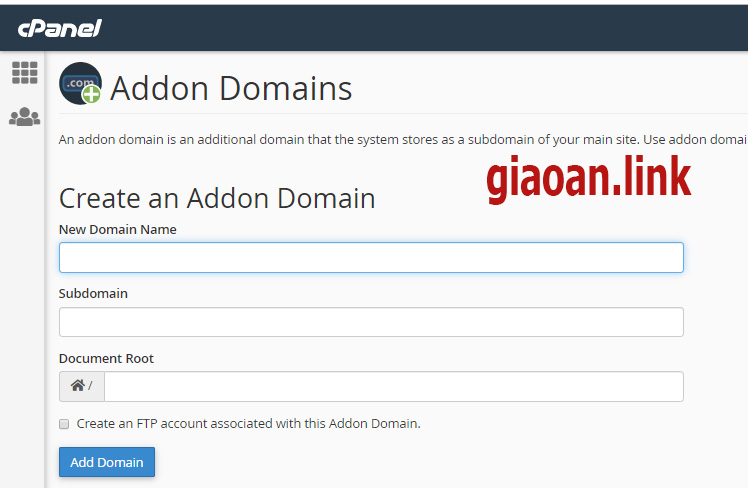
- New Domain Name: tên của website mới
- Subdomain: tên domain (mikroc-pic.info)
- Document Root: để trống
Bạn click vào nút Add Domain để tạo. Như vậy việc tạo addon domain đã hoàn tất.
3.2 – Cài đặt WordPress trên domain mikroc-pic.info
Trong cPanel như trên, bạn kéo xuống phía dưới cùng tại mục SOFTACULOUS APPS INSTALLER, bạn chọn WordPress để tiến hành cài đặt.

Chọn mã nguồn wordpress để cài cho mikroc-pic.info
Vào bản thông tin cài đặt:

Chọn Install Now để bắt đầu vào tiến trình cài đặt
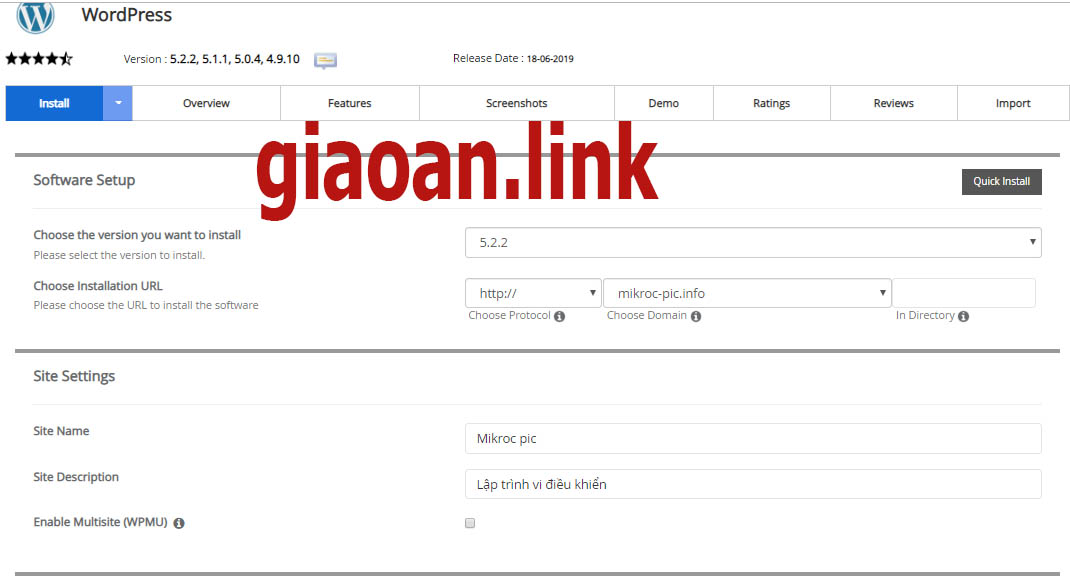

Bạn chọn Install để bắt đầu cài đặt

Bạn chờ khoảng 1 phút quá trình cài đặt sẽ thành công
3.3 – Cấu hình DNS cho domain trỏ về website
Bạn đăng nhập vào trình quản lý domain của nhà cung cấp dịch vụ. Trong bài viết này mình sử dụng dịch vụ của tenten.vn.

Cấu hình DNS cho domain: bạn chọn domain, chọn tiếp cài đặt DNS như hình trên.
Tiếp theo bạn chọn cấu hình DNS theo IP.

Bạn trở lại cPanel của hosting copy địa chỉ ip của hosting điền vào form sau:

OK như vậy là việc cài đặt wordpress, cấu hình domain đã hoàn tất. Sau đây là video thực hiện, bạn xem nhé.
Trong phần 2 sẽ hướng dẫn cài đặt theme wordpress và cấu hình theme.
Chúc bạn thành công.
